知识库与软件
Window7无法自助修改PPPoE账号密码的案例
文档编号:1311
浏览:7708 评分:8
最后更新于:2012-10-24
该文档截图基于 HiPER 821 V1.1.0-120821 版本
用户问题
HiPER 821官网最新版本加入了PPPoE服务器功能,同时支持内网用户拨号后自助修改账号的密码。但是用户反馈,Windows7系统无法自助修改PPPoE账号的密码。
检查配置
点击 用户管理—>PPPoE服务器,打开 PPPoE全局配置 页面,可以看到“允许用户修改拨号密码”的勾已经启用,如下图1。
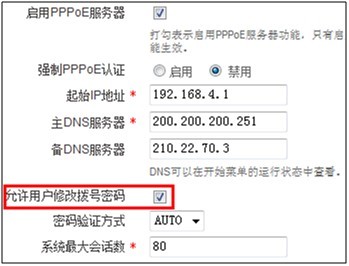
图1
检查用户电脑的“宽带连接”,显示已连接,如下图2。
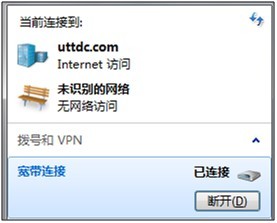
图2
但是用户在Windows7系统上打开PPPoE账号修改密码的页面却提示错误信息,如下图3。
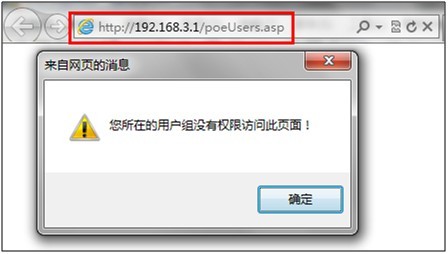
图3
从上图3中可以发现,用户在浏览器中输入修改PPPoE账号密码的地址并没有错,但是提示一条错误消息,提示没有权限访问。
原因分析
检查用户“本地连接”配置,发现用户配置的是固定IP地址,且和路由器LAN口在同网段,如图4。
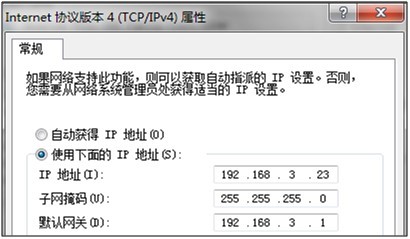
图4
路由器默认只允许通过PPPoE拨号后获取到的IP才能访问PPPoE账户密码修改页面,而当用户输入路由器LAN口地址后电脑发现和自己同网段,就直接走本地不走宽带连接了,导致路由器提示没有权限。
解决办法
1、修改电脑“本地连接”的IP地址,不要和路由器LAN口同网段;
2、在Windows7系统里,以管理员身份运行CMD工具,执行以下命令:
route add –p 192.168.3.0 mask 255.255.255.0 192.168.4.1
这条命令中,192.168.3.0是路由器LAN口的网段,192.168.4.1是电脑PPPoE拨号后获取到的IP地址。
经过修改后,发现已经可打开PPPoE账号修改密码的页面,如下图5。
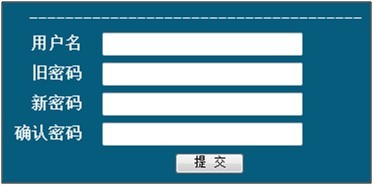
图5
注:
Windows7系统默认在PPPoE拨号后,如访问路由器LAN口地址发现和本地同网段,就走本地接口,不会走PPPoE拨号接口。

























 沪公网安备 31011702003579号
沪公网安备 31011702003579号